修复 Snapchat 相机不工作(黑屏问题)
已发表: 2021-02-05
目前最著名的照片共享社交媒体平台之一包括 Snapchat,这是一个在年轻人中非常受欢迎的有趣的照片和视频共享网络。 它可以帮助用户始终保持联系,因为人们可以不断地与他们的朋友保持联系,让他们了解所有重要的生活更新,而不会错过任何细节。 Snapchat 最重要的方面是其独特而生动的过滤器集合,这些过滤器专供您点击精美图片和拍摄创意视频时使用。 因此,Snapchat 相机是整个应用程序不可或缺的一部分,因为它的大部分功能都依赖于它。
有时,用户可能会收到一条消息,指出“ Snapchat 无法打开相机” 。 尝试打开相机或应用滤镜时也可能出现黑屏。 其他用户也抱怨诸如“您可能需要重新启动应用程序或您的设备”等错误。 当您与朋友共度美好时光并想要记录所有回忆时,或者您需要快速向家人和朋友发送快照或短视频时,这可能会非常令人沮丧。
这个 Snapchat 相机黑屏问题背后可能有很多原因。 许多用户经常尝试寻找有效的解决方案来修复 Snapchat 相机无法正常工作的问题。 通常情况下,问题在于一些基本问题,例如轻微的软件故障和错误。 在大多数情况下,重新启动设备或重新启动应用程序就足以让相机恢复正常。 但是,有时用户甚至可能无意中点击了某些设置,这可能会导致 Snapchat 相机出现问题。 有多种方法可以解决此问题,而不会丢失任何数据,也无需卸载应用程序并重新安装。 让我们看看如何修复 Snapchat 相机无法正常工作的问题。

内容
- 如何修复 Snapchat 相机不工作,黑屏问题
- Snapchat相机不工作问题
- 方法一:检查相机权限
- 方法 2:禁用 Snapchat 中的过滤器
- 方法三:清除缓存数据
- 方法四:恢复出厂设置
如何修复 Snapchat 相机不工作,黑屏问题
Snapchat相机不工作问题
此前,该应用程序曾在 2020 年崩溃过一次。Snapchat 在其社交网站上(主要是通过 Twitter)宣布了它,并向其用户保证一切很快就会恢复正常。 这是应用程序的通用服务器上的故障示例,因此,所有用户都会在特定的持续时间内遇到故障。 建议查看 Snapchat 的 Twitter 句柄,检查他们是否就此类常见问题发布了任何公告。 还提供了一个单独的用户支持句柄,称为Snapchat 支持,其中包含常见问题解答、其他可在 Snapchat 中应用的常见提示和技巧。
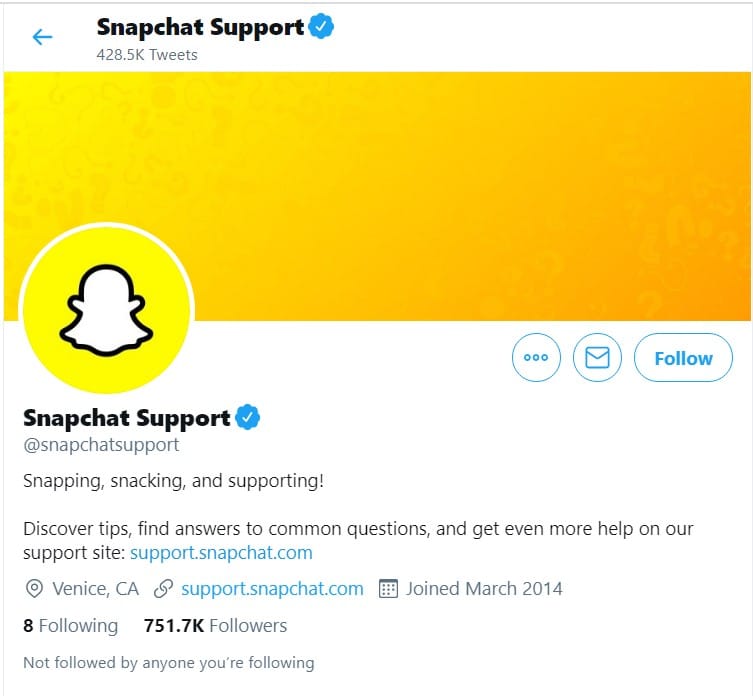
方法一:检查相机权限
除此之外,从安装应用程序开始,确保您已启用 Snapchat 所需的所有权限也很重要。 最重要的主要权限之一是允许 Snapchat 访问您的相机。 您可能在安装后授予对应用程序的访问权限时点击了“拒绝”而不是“接受” 。 一旦您稍后尝试在应用程序中访问它,这将导致相机出现故障。
1. 转到您设备上的设置。
2. 向下滚动到设置中的应用程序管理部分。 对于不同的设备,它将使用不同的名称。 在其他设备中,它也可以在Installed Apps或Apps等名称下找到,因为用户界面因开发人员而异。
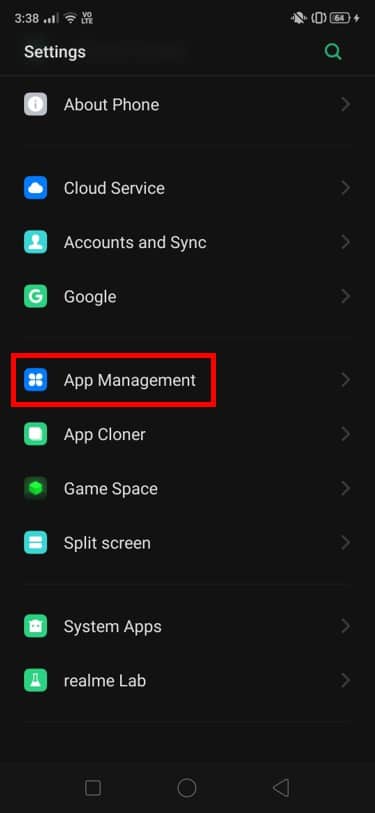
3. 下载到您设备的所有应用程序列表现在将显示在此处。 从此列表中选择Snapchat 。
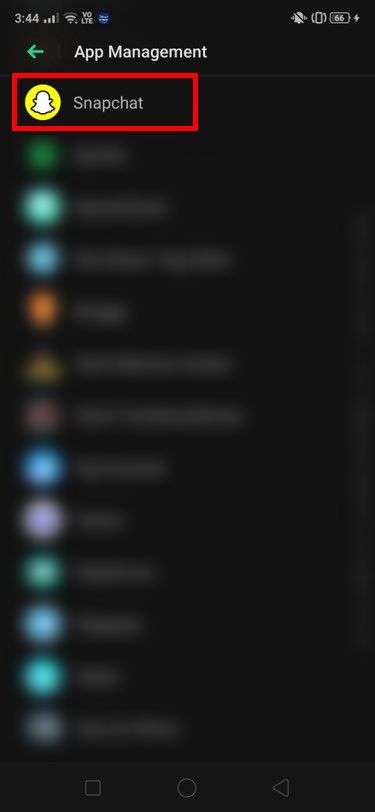
4. 点击它并向下滚动到权限部分并点击它。 根据您的设备,它也可以在Permission Manager的名称下找到。
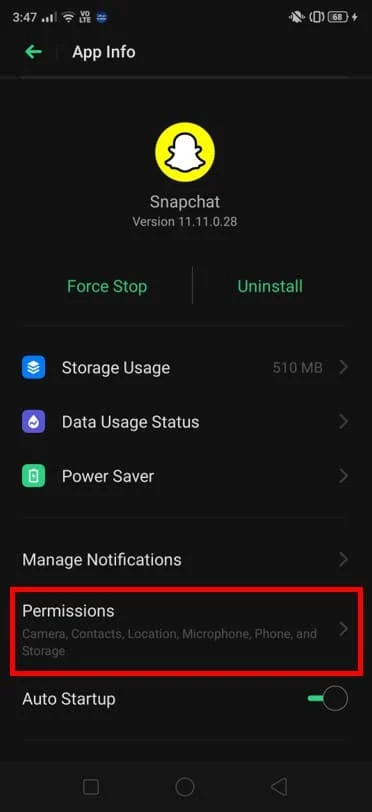
5. 现在,您将查看已为 Snapchat 启用的权限列表。 检查相机是否出现在此列表中,如果已关闭,请打开切换开关。

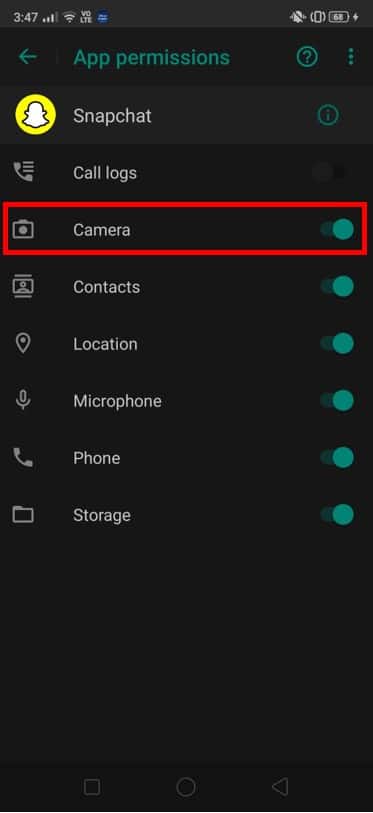
6.这些步骤将确保相机开始正常工作。 现在您可以在 Snapchat 中打开相机以检查它是否正常工作,而不会出现任何Snapchat 黑色相机屏幕问题。

如果此问题仍然存在,您可以尝试卸载并重新安装该应用程序。 现在您将再次收到提示,要求您授予对相机的访问权限。 允许应用程序使用相机,您将不再面临障碍。
另请阅读:如何在 Snapchat 中标记位置
方法 2:禁用 Snapchat 中的过滤器
过滤器是 Snapchat 最突出的功能之一。 这里提供的独家创意过滤器在世界各地的年轻人中大受欢迎。 但是,这些过滤器可能会在您的相机中造成不便并阻止其打开。 让我们看看通过尝试禁用过滤器选项来修复 Snapchat 相机无法工作问题的方法:
1. 在您的设备上启动Snapchat并照常导航到主屏幕。
2. 点击屏幕左上角的个人资料图标。

3. 这将打开包含所有选项的主屏幕。 在屏幕的右上角,您将能够查看“设置”图标。 点击它。

4. 现在在“设置”中向下滚动,直到到达“附加设置”选项卡。 在此部分下,您将看到一个名为“管理”的选项。 点击它并取消选择过滤器选项以暂时禁用过滤器。
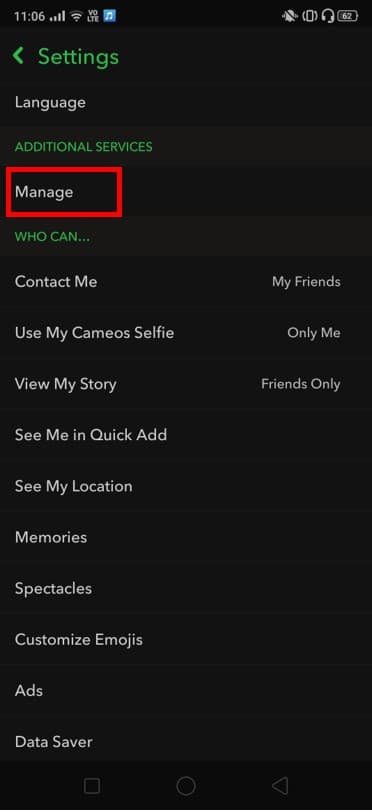
重新检查问题是否已解决。 您可以打开相机,查看Snapchat 相机黑屏问题是否仍然存在。
方法三:清除缓存数据
此类看似没有根源的问题以及未通过最成功的解决方案得到纠正的问题很可能背后往往存在基本和一般的软件问题。 让我们看看我们应该清除 Snapchat 上的缓存数据的方法:
1. 导航到您设备上的设置。
2. 现在,点击应用程序管理选项。
3. 在已安装应用程序列表下,查找Snapchat并点击它。
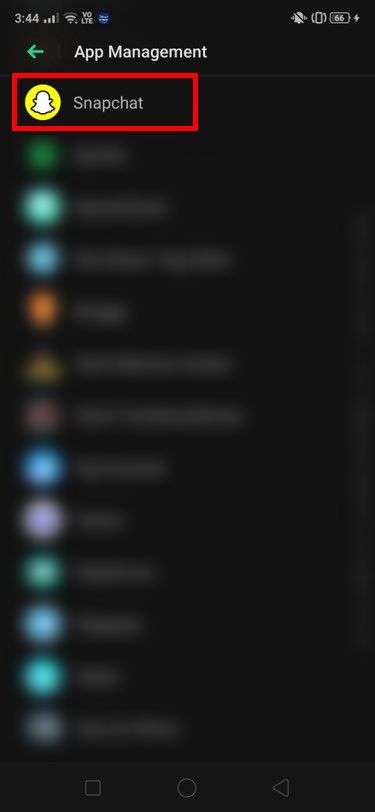
4. 这将打开与应用程序相关的所有主要设置。 点击此处显示的存储使用选项。
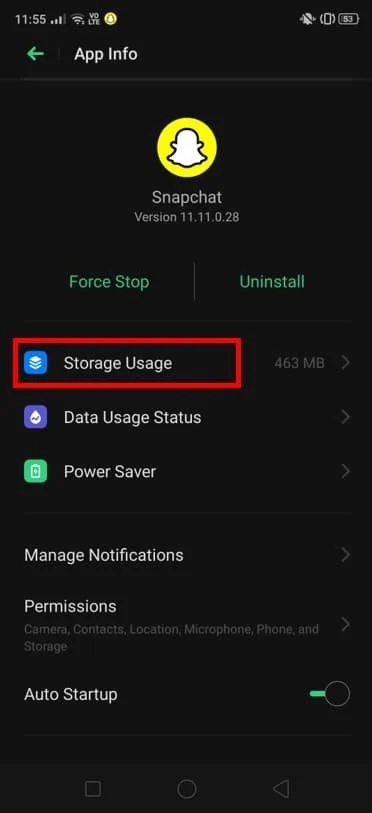
5. 您将查看应用程序的总存储占用以及缓存详细信息。 点击清除缓存以成功清除所有缓存数据。
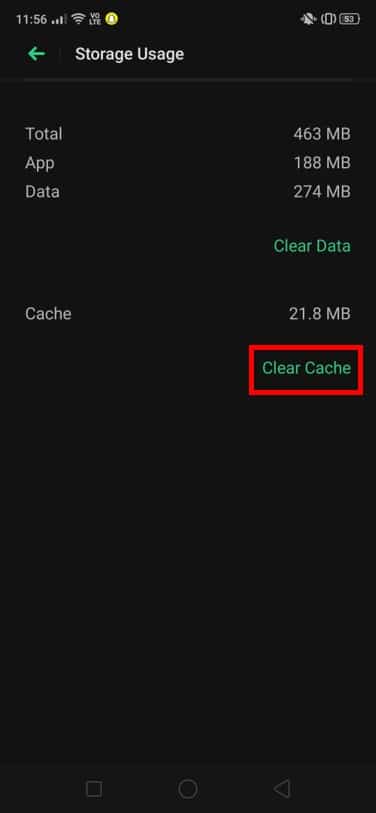
如果上述其他方法无法完成工作,此方法可能对您有用。 这是一种常见的解决方案,可应用于您的应用程序中的任何此类软件问题,包括Snapchat 相机黑屏问题。
方法四:恢复出厂设置
如果上面给出的任何方法都无法产生差异,您可以对整个设备执行出厂重置。 虽然听起来很极端,但如果所有其他技术都用尽无济于事,则可以尝试这种方法。
众所周知,这种方法会彻底清除手机上的所有数据。 因此,绝对有必要仔细备份手机上的所有数据。
受到推崇的:
- 如何在 Snapchat 上取消发送快照
- 如何在 Snapchat 上进行民意调查?
- 在 Android 上启用或禁用应用图标徽章
- 如何在 Snapchat 上更改 Bitmoji 自拍
我们希望本指南对您有所帮助,并且您能够修复Snapchat相机无法正常工作的问题。 通过上述任何一种方法,这个问题肯定会得到解决。 但是,如果问题仍然存在,您可以尝试安装应用程序的测试版作为另一种方法。 通常情况下,这个问题背后的原因相当简单,并且一定会很快得到纠正。
